Como fazer backup do rolo da câmera do iPhone e não fotos do rolo da câmera
Às vezes temos experiências e ter um momento que talvez precisemos contar uma história sobre isso. A melhor maneira de fazer isso é tirar fotos. Pode ser uma cerimônia de casamento de seu amigo, irmã ou irmão e você quer capturar cada momento. iPhones têm a melhor câmera, tornando mais fácil tirar fotos. Com todas essas fotos em seu iPhone, há necessidade de mantê-las salvas caso venha a perder seu telefone ou seja danificado. Neste artigo vamos mostrar como fazer backup de fotos do iPhone , incluindo fotos do rolo de câmera e outras fotos para o computador usando o iPhone Backup Tool e também como fazer backup de fotos para o iTunes e iCloud.
- Como fazer backup de fotos do iPhone com o iPhone Backup Tool
- Como fazer backup de fotos do iPhone com o iCloud
- Como fazer backup de fotos do iPhone com o iTunes
- Vídeo Tutorial: Como fazer backup de fotos do iPhone
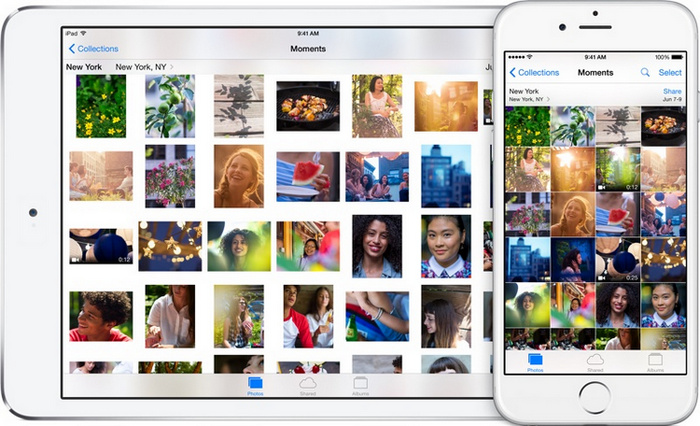
Como fazer backup de fotos do iPhone com o iPhone Backup Tool
Primeiro você precisa entender o que é a ferramenta Wondershare TunesGo iPhone Backup. Este é um programa que permite transferir e fazer backup de dados do iPhone, como fotos, músicas, vídeos, aplicativos, contatos e mensagens de texto. Para rolo da câmera e outras fotos da câmera, você pode facilmente transferir e fazer backup dessas fotos para seu computador com um clique para seu Mac e Windows.
Wondershare TunesGo - Backup do iPhone

- O iTunes não é necessário
- Transferir músicas, fotos sem as restrições do iTunes
- Backup de um clique de iPhone/iPad/iPod para PC
- Faz backup e restauração da biblioteca do iTunes com perfeição
- Transferência entre dispositivos iOS/Android diretamente
- Transferência de áudio/vídeo de dispositivo para iTunes e PC
- Cria quaisquer fotos ou vídeos do PC para imagens GIF
- Apagar fotos/vídeos em lote com um simples clique
- Corrigir a duplicação de contatos duplicados
- Transferir arquivos exclusivos seletivamente
- Corrigir e optimizar informações de etiquetas ID3, capas e músicas
- Exportar e fazer backup de contatos, mensagens de texto, MMS
Como fazer backup do rolo da câmera e outras fotos da câmera on iPhone? Siga esses passos se você estiver pronto para fazer backup de todas as suas fotos do iPhone para seu Mac com apenas um clique.
Passo 1 Instale o Wondershare TunesGo para backup das fotos do iPhone para Mac/PC
Transfira o TunesGo para seu computador e instale-o. Em seguida, abra-o da pasta Aplicativos em seu computador.
Passo 2 Conecte seu iPhone ao Mac/PC
Agora pegue um cabo USB e conecte-o ao seu iPhone e use-o para vinculá-lo ao seu computador. O programa vai detectar seu iPhone e seu nome será exibido no canto superior esquerdo da tela.
Passo 3 Clique em “Fazer backup de fotos para Mac/PC”
Para fazer backup das fotos de seu iPhone para Mac, na nova janela, clique no botão “Fazer Backup de Fotos para Mac”. Um diálogo vai aparecer que permite definir a localização onde seu Mac vai salvar as fotos.
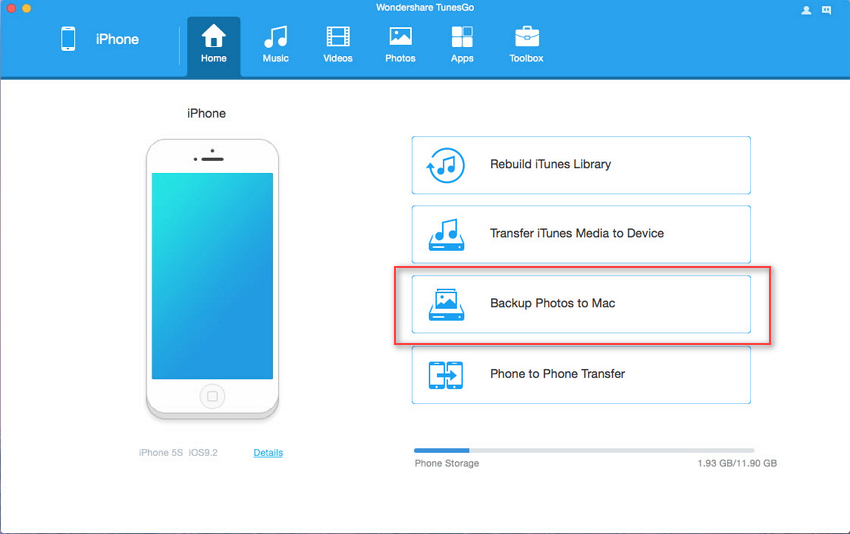
Você também pode selecionar e fazer backup de photos de seu iPhone para PC/Mac.
Mova-se para a lista de Fotos. Clique em rolo da câmera, Biblioteca de Fotos e Compartilhamento de Fotos e marque as fotos que você deseja exportar. Para selecionar as fotos para exportação você vai ter que marcar cada foto. No entanto, você pode exportar a pasta inteira. Depois de selecionar as fotos que serão transferidas, clique em “Exportar” e selecione um caminho para fazer o backup das fotos de seu iPhone para Mac ou windows.
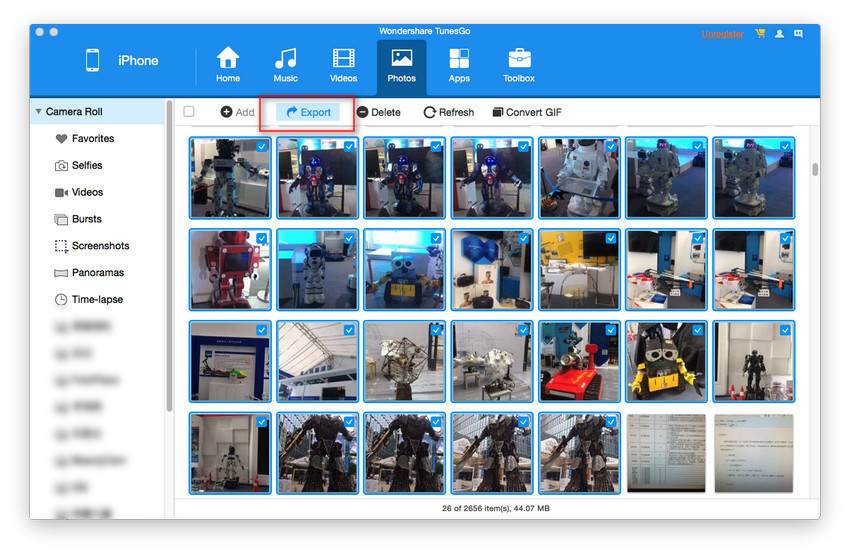
Transferir rolo da câmera e álbuns de fotos da câmera para Mac ou windows.
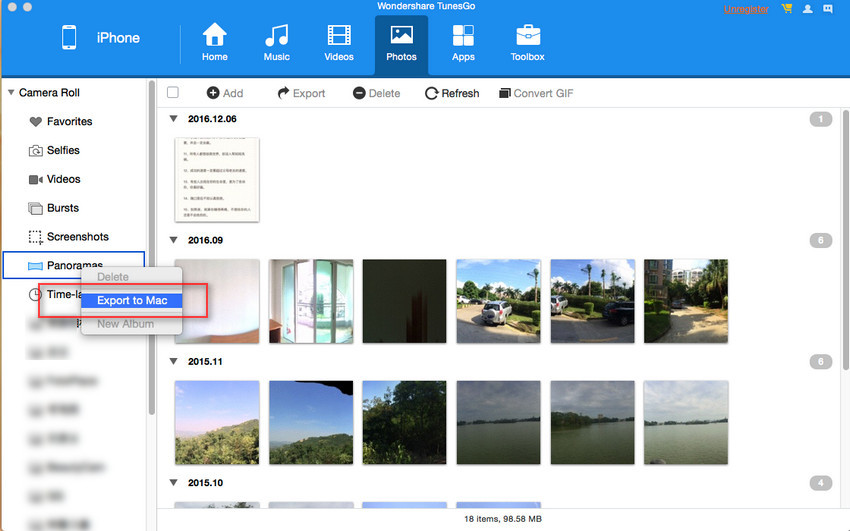
How to Backup iPhone Photos with iCloud
Another way to backup your iPhone photos, is to backup them to cloud storage service preferably iCloud.
Passo 1 Ative o WiFi em seu iPhone.
Passo 2 Localize o ícone de “Ajustes” e toque nele. Role para baixo e toque na opção nuvem.
Passo 3 Em iCloud, vá para “Backup” e toque em “Backup do iCloud” e habilite-o.
Passo 4 Agora volte um passo a habilite o tipo de dados que você deseja fazer o backup. Certifique-se de ativar o botão “Fotos”. Você pode então desativar os dados e aplicativos que você não deseja fazer o backup.
Para obter mais dados, clique no botão “Gerenciar Armazenamento” e clique em seu iPhone em Backups. Agora clique em ativar o “Rolo da Câmera” para backup de fotos de sua câmera.
Passo 5 Depois disso, você pode clicar no botão “Fazer Backup Agora”.
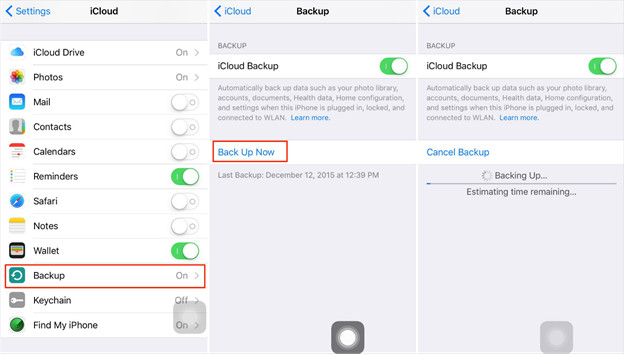
Como fazer backup de fotos do iPhone com o iTunes
Você também pode fazer backup de arquivos para o iTunes embora não seja possível fazer backup de dados de forma seletiva.
Passo 1 Abra o iTunes em seu computador e garanta que está usando a versão mais recente do iTunes.
Passo 2 Agora conecte seu iPhone ao computador usando o cabo USB do iPhone. Uma notificação vai aparecer que pergunta se você confia no computador. Clique em “Confiar”. Em alguns casos você pode ser solicitado a inserir a senha.
Passo 3 O iTunes vai detectar seu iPhone. Agora, clique no ícone de seu iPhone no iTunes em clique em “Resumo” seguido de “Backups”. Aqui marque “Fazer backup para este computador”.
Passo 4 E por último “Fazer Backup Agora” e o iTunes vai iniciar o backup dos dados de seu iPhone.
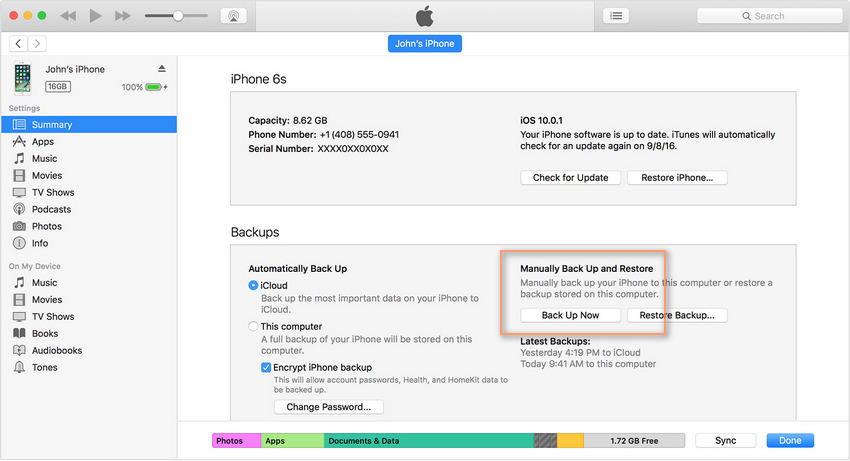
Vídeo Tutorial: Como fazer backup de fotos do iPhone
Sem dúvida o programa Wondershare TunesGo iPhone Backup permite fazer backup de suas fotos para Mac e PC Windows com facilidade e precisão. Este aplicativo também permite que você escolha as fotos que você deseja fazer backup. Portanto, você deve transferir o Wondershare TunesGo para fácil backup de fotos de seu iPhone para o computador.
